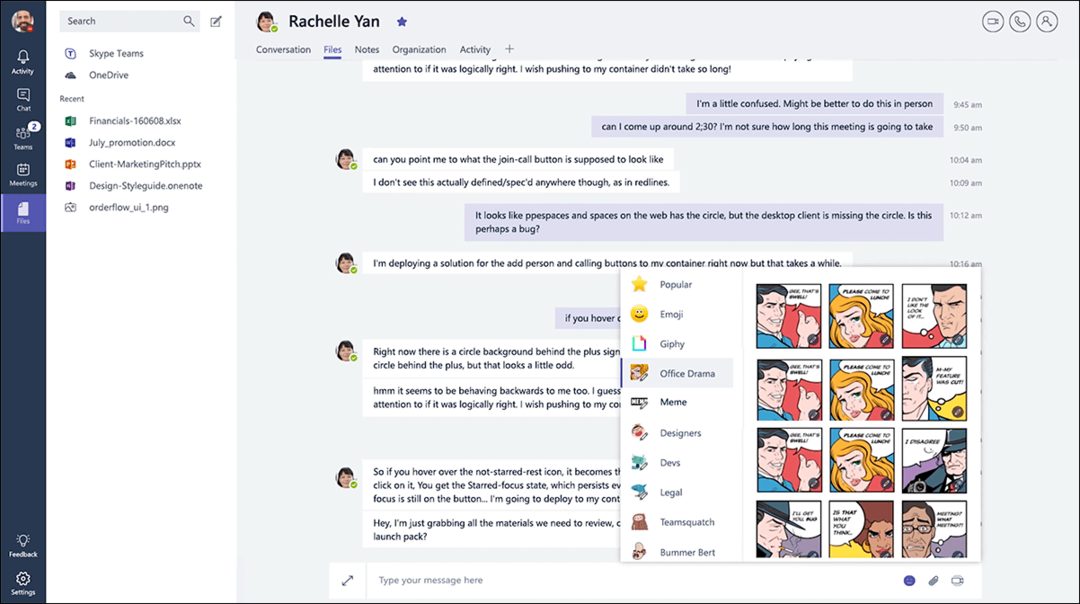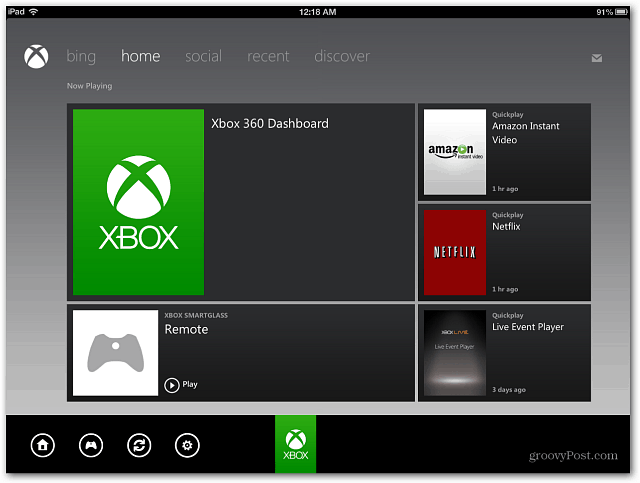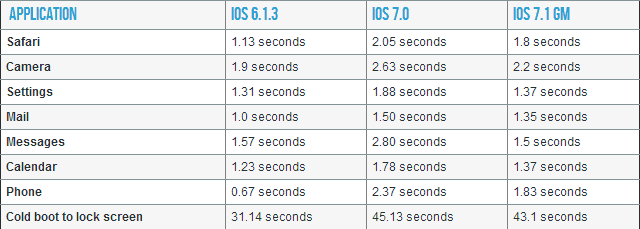Dernière mise à jour le

Si vous disposez d'un forfait de données limité, il est judicieux de surveiller l'utilisation des données par les applications. Voici comment procéder sur Android.
Les téléphones Android fournissent un ensemble d'outils de base pour surveiller votre utilisation des données. Ceci est particulièrement utile si vous disposez d'un forfait de données limité. Il existe des applications que vous pouvez utiliser pour surveiller vos données comme Glasswire, par exemple. Mais les outils de base d'Android peuvent également vous aider à éviter les frais de dépassement sur les données. Voici comment vérifier la quantité de données que vous avez utilisée à un moment donné sur Android.
Remarque: Cet article utilise des captures d'écran d'un OnePlus 6T. Les étapes de suivi de votre utilisation des données peuvent varier légèrement sur d'autres appareils. Cela vous montrera ce qu'il faut rechercher, cependant.
Suivre l'utilisation des données sur Android
Pour commencer, ouvrez Paramètres en faisant glisser votre doigt depuis le haut de l'écran, puis appuyez sur l'icône d'engrenage.
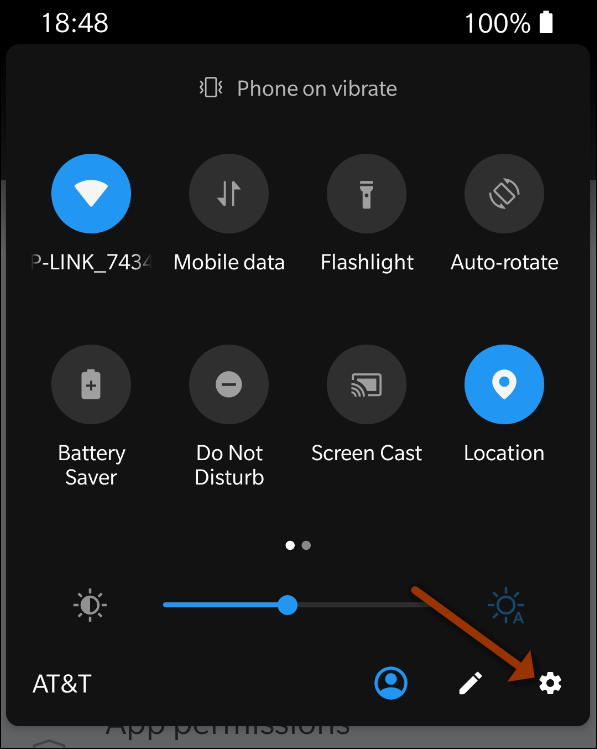
L'étape suivante est celle où les choses varient le plus d'un téléphone à l'autre. Sur le OnePlus, vous accédez à Wi-Fi et Internet> Utilisation des données.
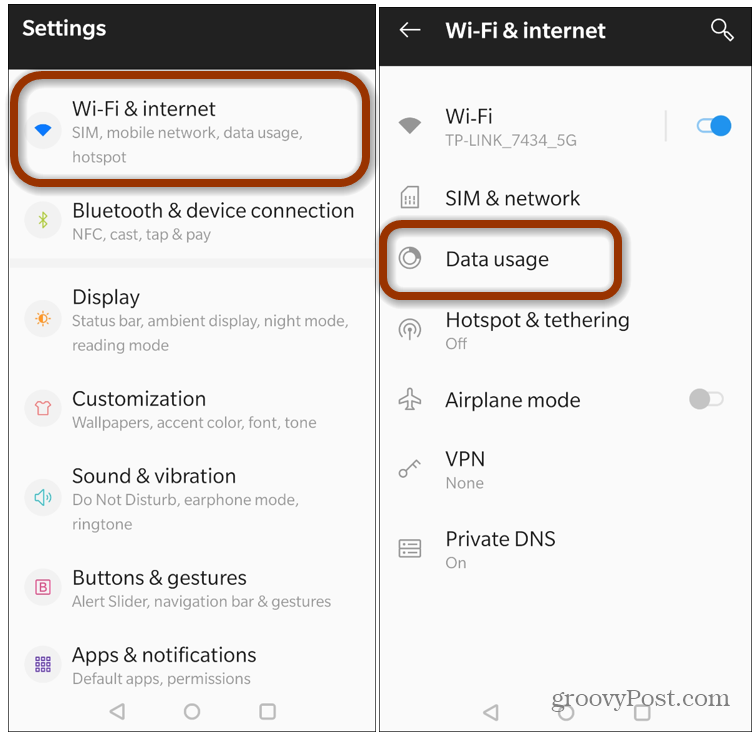
Cela affichera une vue de la quantité de données qui ont été utilisées au cours du dernier cycle de facturation.
Vous pouvez afficher l'utilisation des données via Wi-Fi ou cellulaire avec un graphique qui affiche l'utilisation actuelle. Sous le graphique, les applications sont répertoriées dans l'ordre de la plupart des données utilisées au cours de la période.
Si vous trouvez une application qui utilise trop de données à votre goût, vous pouvez la désactiver. Appuyez simplement sur l'application incriminée. Désactivez ensuite "Données d'arrière-plan - Activer l'utilisation des données mobiles en arrière-plan". Vous pouvez également activer le commutateur «Désactiver l'utilisation des données».
Ici, vous pouvez également configurer des notifications de données. Vous pouvez définir chaque application pour laquelle vous souhaitez vous envoyer une notification lorsqu'elle atteint une limite de données spécifiée. Pour ce faire, activez simplement le commutateur «Définir l'avertissement de données», puis spécifiez quand vous voulez que l'avertissement de données arrive. Ils sont définis sur 2 Go par défaut, mais vous pouvez le changer pour ce qui convient le mieux à votre situation.
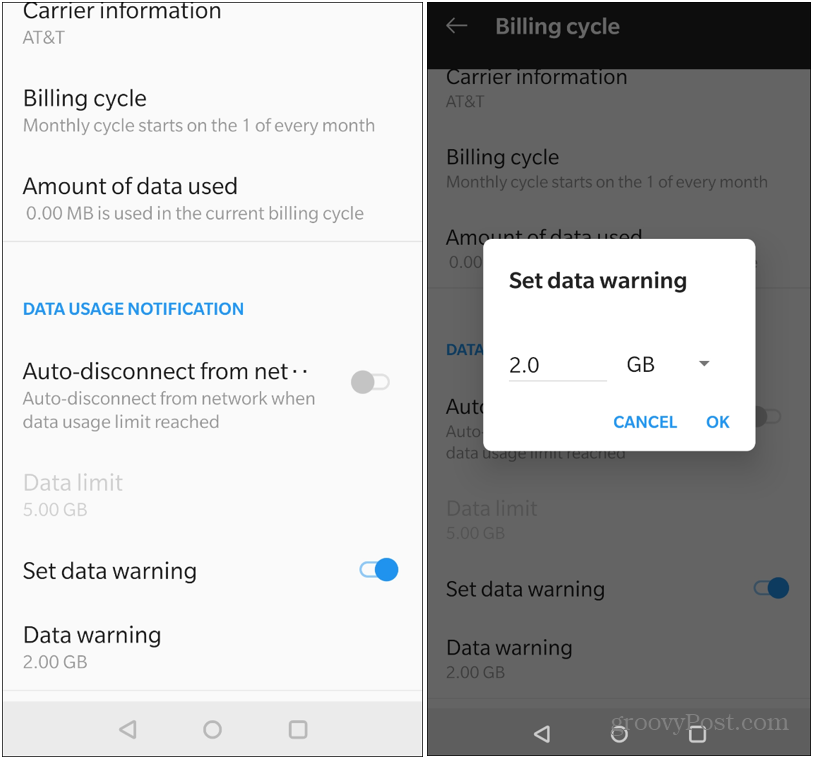
Si vous disposez d'un forfait de données limité, il est judicieux d'utiliser les outils intégrés d'Android pour le surveiller. Cela vous aidera à éviter de dépenser une tonne d’argent lorsque vous n’avez pas à le faire.
Qu'est-ce que le capital personnel? Bilan 2019, y compris comment nous l'utilisons pour gérer l'argent
Que vous commenciez par investir ou que vous soyez un trader chevronné, Personal Capital a quelque chose pour tout le monde. Voici un aperçu du ...